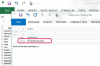За објекте слике без дефинисане границе, немогуће је направити прецизан избор помоћу Паинт-а. НЕТ-ови алати "Еллипсе Селецт" и "Рецтангулар Селецт" - алати за селекцију засновани на облику су превише крути да би селектовали ивице сложеног објекта. Паинт. НЕТ-ов „Лассо“ алат добро функционише за одабир објеката са грубим ивицама, али не успева у праћењу објеката са поломљеним или збрканим ивицама. Али уз помоћ Паинт-а. НЕТ можете одабрати објекте на основу њихових боја, тако да нећете имати проблема са одабиром објеката као што су облаци и течности.
Корак 1
Старт Паинт. НЕТ. Кликните на дугме „Отвори“ у програму Паинт. НЕТ трака са алаткама за учитавање ваше слике или Паинт-а. НЕТ датотеку пројекта у програм.
Видео дана
Корак 2
Изаберите алатку "Магиц Ванд" из Паинт-а. НЕТ-ов прозор „Алати“ – опције конфигурације алатке „Магични штапић“ ће се појавити у Паинт-у. НЕТ трака са алаткама.
Корак 3
Кликните на област коју желите да уклоните са слике. Користите клизач „Толеранција“ у програму Паинт. НЕТ трака са алаткама, за подешавање осетљивости алата. Превуците клизач улево, ако "Магични штапић" изабере превише слике. Ако алатка одабере премало са слике, превуците је удесно да повећате осетљивост алатке. Поново направите избор након финог подешавања толеранције.
Корак 4
Кликните на наслов „Уреди“. Изаберите опцију „Исецање“ из менија „Уреди“ да бисте уклонили изабрани део слике.
Корак 5
Кликните на наслов „Датотека“, а затим изаберите опцију „Сачувај“ да бисте сачували промене.